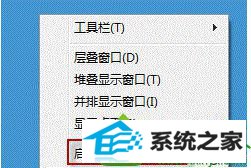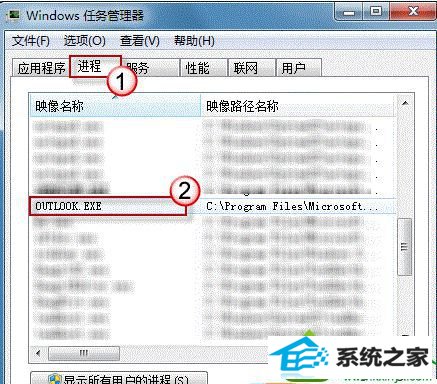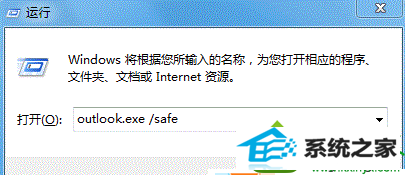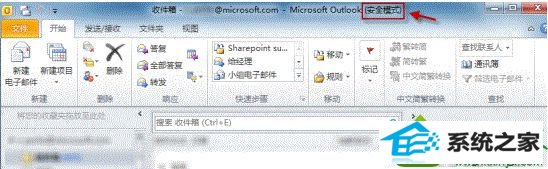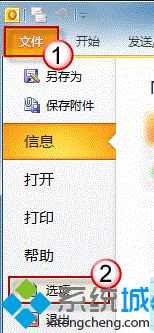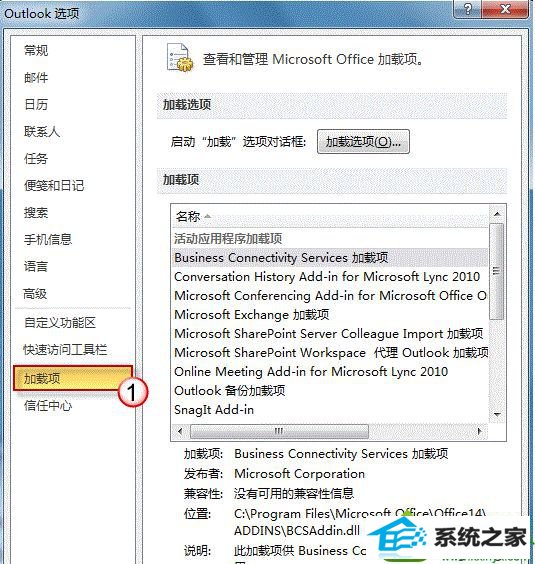win10系统启动outlook未响应的图文办法
发布时间:2019-07-14 08:19 作者:win10 64位系统 来源:http://www.win10jihuo.com
今天和大家分享一下win10系统启动outlook未响应问题的解决方法,在使用win10系统的过程中经常不知道如何去解决win10系统启动outlook未响应的问题,有什么好的办法去解决win10系统启动outlook未响应呢?小编教你只需要1、在任务栏处右键,然后点击“启动任务管理器”; 2、然后点击“进程”,切换到进程管理页,在进程中找到outlook.exe 选择后,点击结束进程。就可以了;下面就是我给大家分享关于win10系统启动outlook未响应的详细步骤::
一、结束进程
1、在任务栏处右键,然后点击“启动任务管理器”;
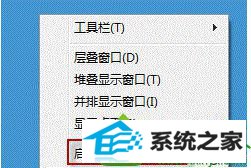
2、然后点击“进程”,切换到进程管理页,在进程中找到outlook.exe 选择后,点击结束进程。
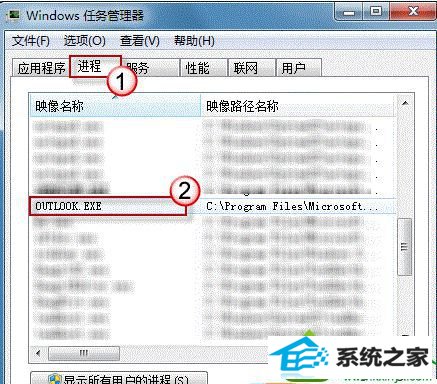
二、以outlook安全模式打开 1、单击开始菜单——运行,然后输入“outlook.exe /safe”点击回车;
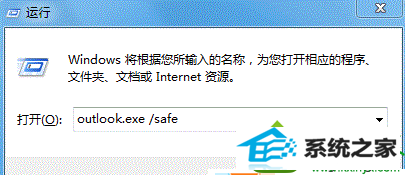
2、发现outlook打开了,不过在标题上我们可以看到“安全模式”的提示,outlook 是没有“加载项”选项卡。
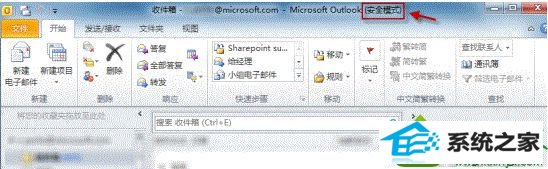
三、禁用加载项 1、单击菜单上的“文件”,然后选择“选项”;
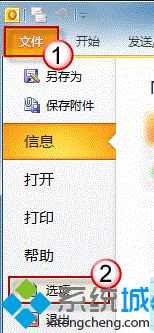
2、在“outlook选项”窗口左侧单击“加载项”; 3、然后从右下角的“管理”下拉菜单中选择“CoM 加载项”,按“转到”;
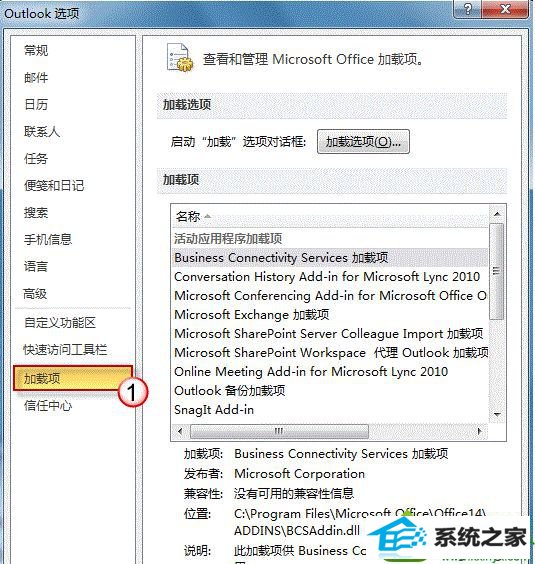
4、取消对可疑加载项的勾选,并单击“确定”保存更改。 按照上述操作完成之后关闭outlook,然后我们再用正常模式启动outlook,这时候就有响应了。